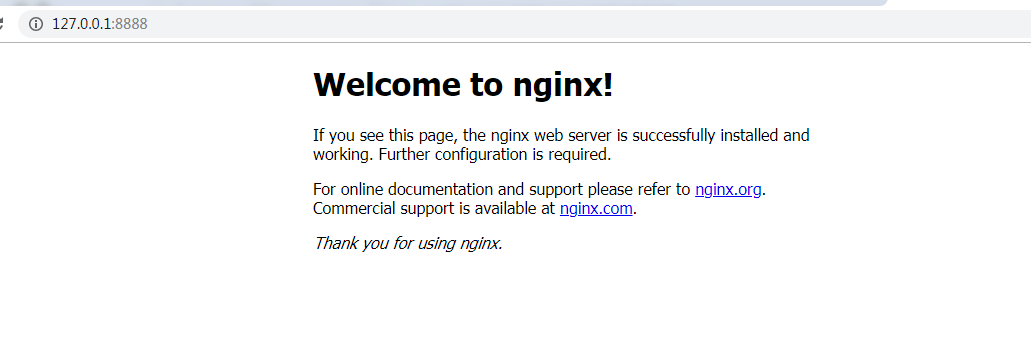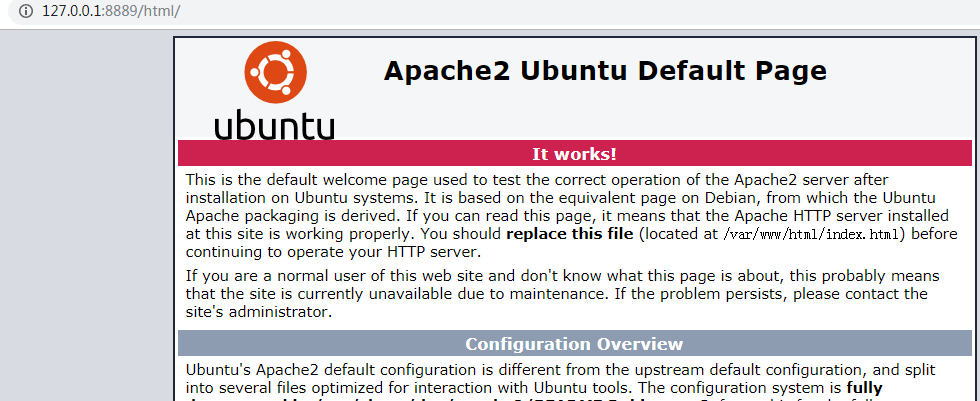跟着上一篇来,本篇开始配置php开发环境
上一篇地址:https://www.cnblogs.com/phperpxy/p/10337848.html
安装相应的软件
这里有坑,一定要按步骤来
第一步替换源(默认的源是国外的,下载速度惊人)
sudo cp /etc/apt/sources.list /etc/apt/sources.list.bak #备份 sudo vi /etc/apt/sources.list #修改源 先用vi 后面装vim sudo apt-get update #更新源
遇到的问题:初始box没有vim命令,一定要替换源再安装,不然可能就卡死了,卡死关机重新登录
安装Web服务器
#查找软件 apt-cache search nginx #安装软件--Nginx sudo apt-get install nginx #测试访问,响应200 ok就说明成功了 curl -I 'http://127.0.0.1' #安装软件-Apache sudo apt-get install apache2 #测试访问,此时不能访问,因为80端口被nginx占用了,可以先把nginx停掉 sudo /etc/init.d/nginx stop #更改apache监听端口为8888 cd /etc/apache2/ #原来没有vim,这个时候可以先sudo apt-get install vim sudo vim ports.conf sudo /etc/init.d/apache2 restart #重启apache sudo /etc/init.d/nginx start #启动nginx curl -I 'http://127.0.0.1:8888' #测试访问apache ok curl -I 'http://127.0.0.1:80' #测试访问nginx ok
安装Mysql
#安装软件--Mysql sudo apt-get install mysql-server #服务器端 #安装期间会提示输入为mysql设置root密码 sudo apt-get install mysql-client #客户端 mysql -uroot -p123456 #测试连接库
安装PHP和相关扩展
#安装软件--PHP sudo apt-get install php5-cli php-v #查看php版本 #安装PHP相关扩展 sudo apt-get install php5-mcrypt php5-mysql php5-gd php5-curl
到这里我们的软件安装基本上就完事了,其实还没有,下一节再说,当然你还可以装其他软件,比如git,或者其他开发环境
端口转发
虽然有虚拟机的开发环境,但是虚拟机没有装载可视化操作桌面,如何调试Web应用? 这里用到了一个端口转发的操作,来实现通过宿主机(也就是本机)的浏览器访问虚拟机Webserver
首先退出虚拟机,并挂起,注意 这里不是关机halt,关机了就访问不了了
exit #退出虚拟机
vagrant suspend #挂起虚拟机
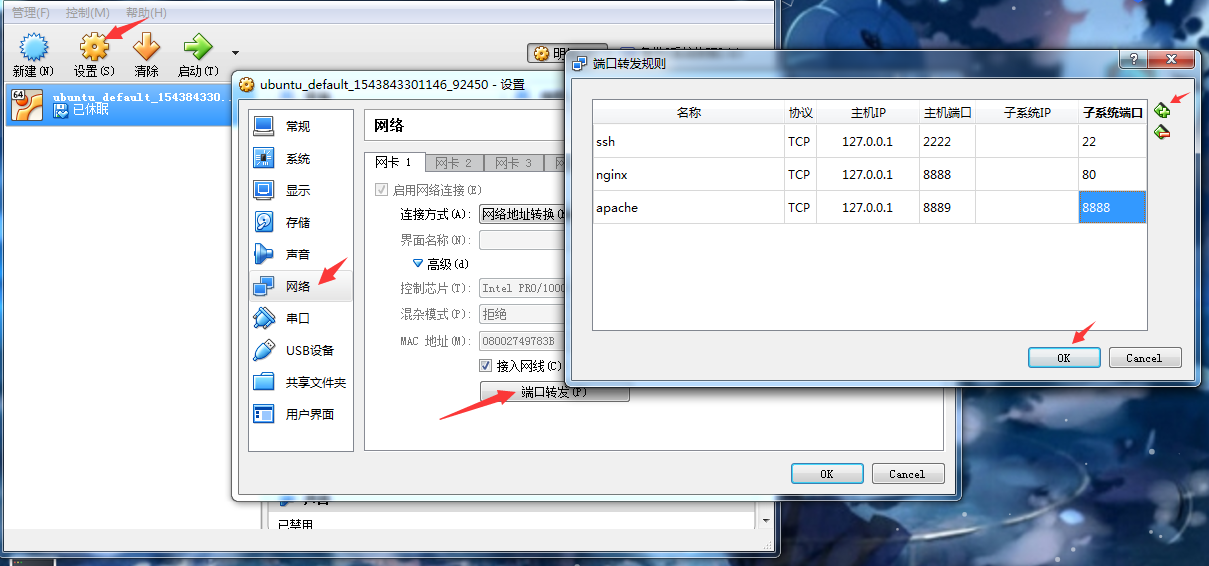
现在如果你能看到下面的界面就说明成功了